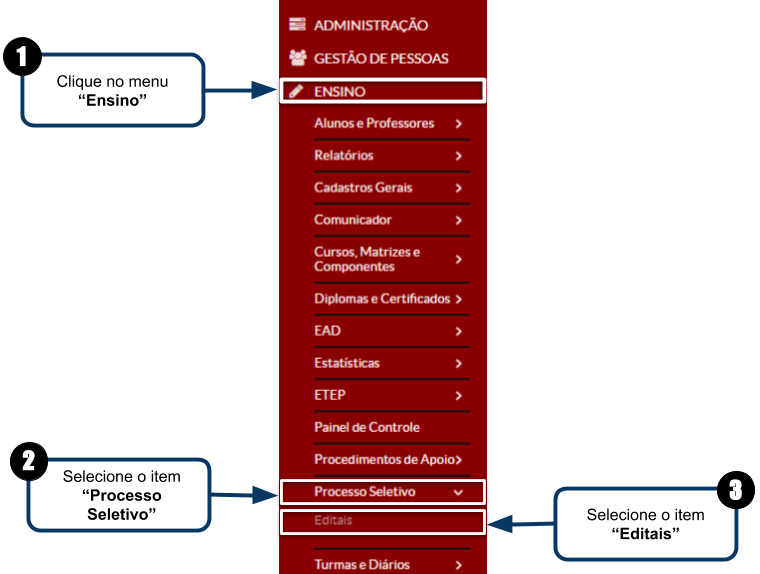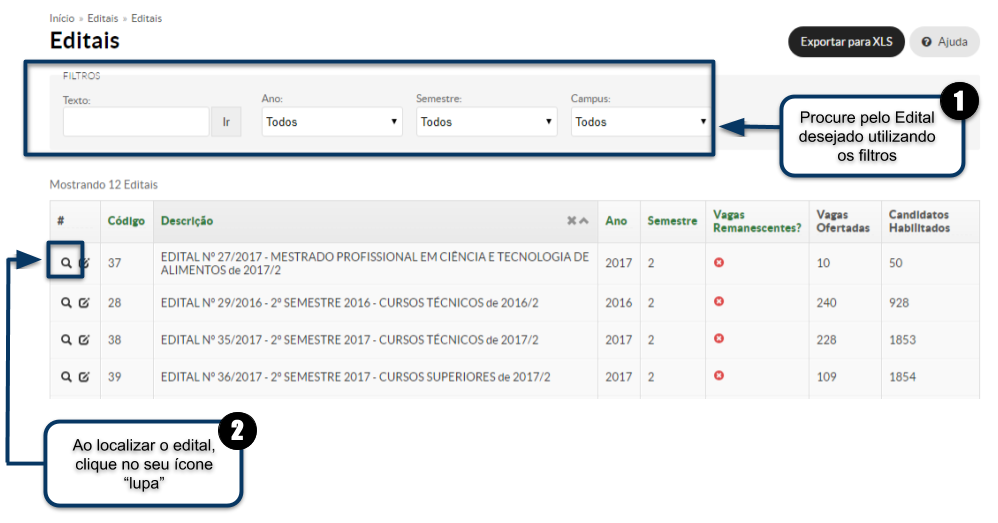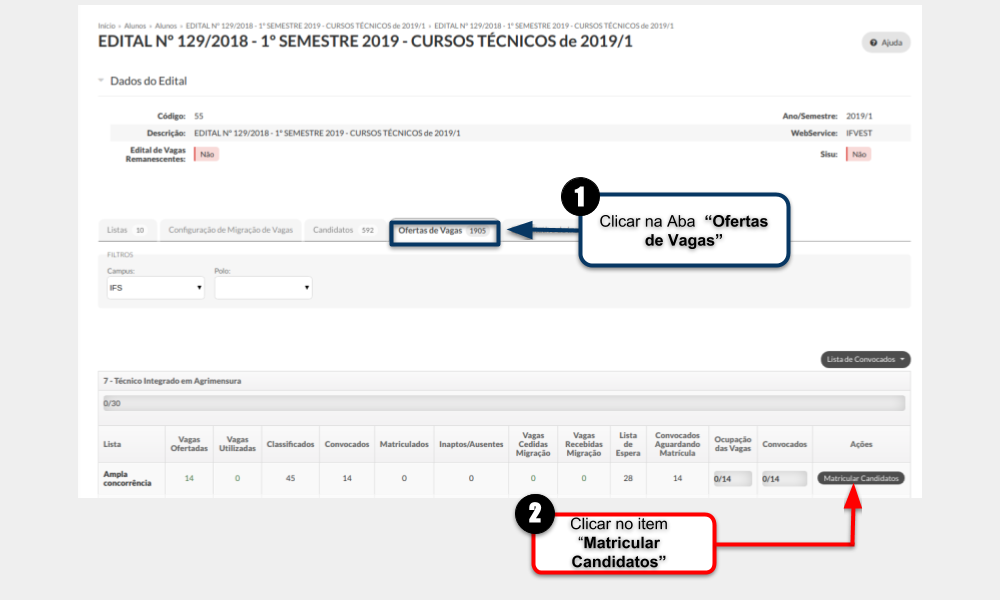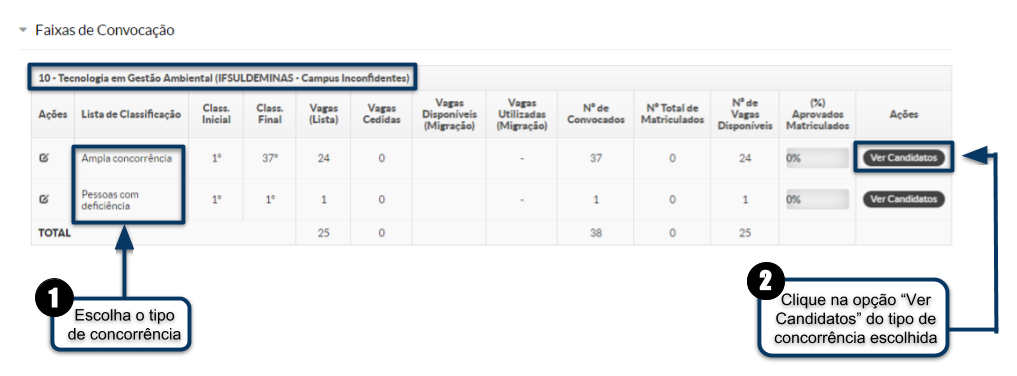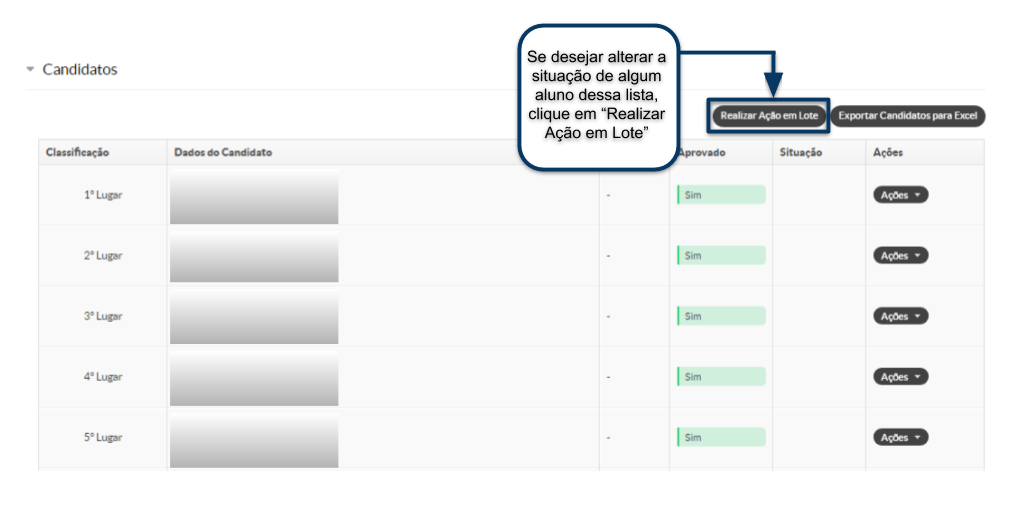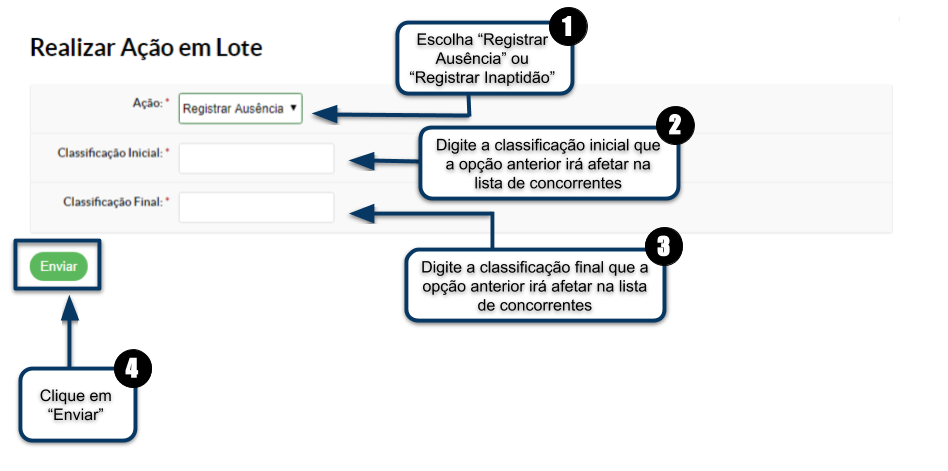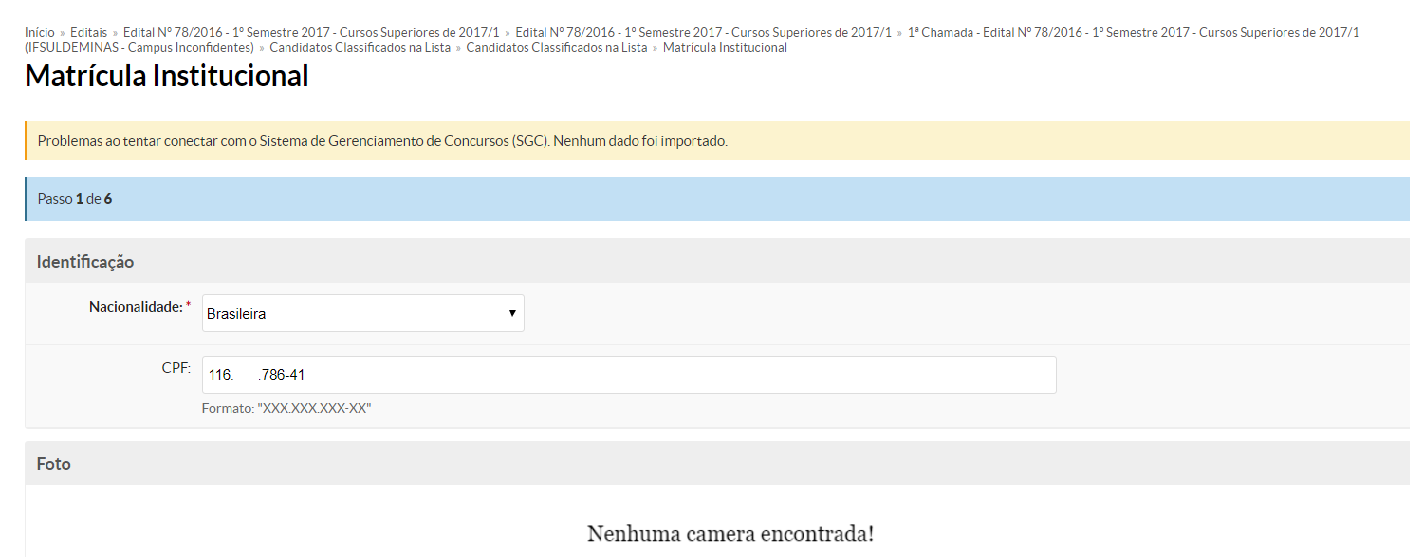Efetuar Matrícula Utilizando Processo Seletivo - SUAP EDU
Considerações Iniciais
Este tutorial orienta como importar os alunos do IFVEST e matriculá-los no SUAP automaticamente. Esse procedimento poupa tempo na realização das matrículas, uma vez que não será necessário preencher todas as informações dos alunos manualmente.
Acessar tela "Editais"
Em seguida, para acessar a tela "Editais", siga as instruções abaixo e observe a Figura 1:
1. Clique no menu "Ensino";
2. Selecione o item "Processo Seletivo";
3. Selecione o item "Editais";
|
Figura 1: Acessar tela "Editais". |
Acessar Edital de onde os alunos serão importados
Será aberta a tela "Editais" e nela, selecione o edital de onde os alunos serão importados e clique no ícone de "Lupa" como ilustrado na Figura 2.
|
Figura 2: Acessar Edital de onde os alunos serão importados. |
1. Clique no menu "Ensino";
2. Selecione o item "Processo Seletivo";
3. Selecione o item "Editais".
1. Aplicar os filtros conforme necessidade;
2. Clicar na lupa.
1. Clicar na Aba “Chamadas”;
2. Clicar na lupa da Chamada que desejar fazer a(s) matrícula(s).
Observação: Se não houver chamadas prontas, solicitar a PROEN a adição de chamada através de chamado no SUAP ou por e-mail.
1. No curso escolhido, observar o tipo de concorrência em que os candidatos irão ser matriculados;
2. Clicar na opção "Ver Candidatos" desse tipo de concorrência.
- Nesta tela, poderá ser clicado o botão “Realizar Ação em Lote”, para que os alunos que forem selecionados tenham o registro de "Ausência" ou "Inaptidão" na lista de classificados. Se clicar nessa opção, siga para o próximo passo do tutorial. Se não clicar, pule o próximo passo.
- Observação: Se não tiver clicado do botão "Realizar Ações em Lote" no passo anterior, desconsidere esse passo e pule para o seguinte.
- Nesta tela é possível escolher duas opções para o item “Ação” (1): Registrar Ausência e Registrar Inaptidão. Registrando Ausência ou Inaptidão será possível colocar a posição inicial (2) e a posição final (3) dos itens da lista de candidatos que terá o seu perfil modificado para Ausente ou Inapto. A seleção é de forma crescente, ou seja, se for escolhido o número 1 até o número 10 da lista: todos eles serão considerados inaptos ou ausentes. Não é possível fazer seleção múltipla, somente crescente. Posteriormente clique no Botão “Enviar” (4).
1. Clicar no Botão “Ações”. Então, será aberto um menu contendo os itens: Matricular, Simular Matrícula, Registrar Ausência, Registrar Inaptidão;
2. Clicar na opção “Matricular” para realizar a matrícula do candidato.
- Passo 1 de 6 e posteriores: Se a conexão estiver perfeita com o Sistema de Gerenciamento de Concursos, todos os dados do candidato serão trazidos automaticamente. Se estiver com problemas de conexão, continuar com o procedimento do tutorial Efetuar Matrícula Direta.